Akanni
Akanni
Deze vertaling is gemaakt in psp X2.
De originele les vind je hier.
Filters:
Mehdi
°v° Kiwi`s Oelfilter
Simple
L en K's
VM Natural
Toadies
MuRa's Seamless
MuRa's Meister
AAA Filters
Materialen hier:
Zet het masker !!!!.mask.ket-fadesuave-1 in de map maskers van psp.
Open je tubes en het ander masker in psp.
Zet je voorgrondkleur op #060C38 en de achtergrondkleur op #F696B1.
Zet de voorgrondkleur op verloop.
1.
Open een nieuw bestand 1000 x 700 pixels.
Vul de afbeelding met het verloop.
2.
Effecten – filter Medhi – Sorting Tiles.
Lagen – dupliceren.
3.
Effecten – filter Medhi – Sorting Tiles.
Zet de mengmodus op overlay en de laagdekking op 50%.
Afbeelding – omdraaien.
Lagen – samenvoegen – omlaag samenvoegen.
4.
Effecten – geometrische effecten – scheeftrekking .
5.
Effecten – filter - °v° Kiwi`s Oelfilter – Zig Zack.
6.
Effecten – filter – Simple – Top Left Mirror.
Aanpassen – scherpte - verscherpen.
Lagen – dupliceren.
7.
Effecten – filter L en K – Mayra.
Zet de laagdekking op 50%.
8.
Effecten – filter – VM Natural – Weave Distortion.
9.
Effecten – filter – Toadies – Bitches Cristal.
Lagen – nieuwe rasterlaag .
Vul de laag met #F696B1.
10.
Lagen – nieuwe maskerlaag – uit afbeelding - 41-mask-MJ.
Lagen – samenvoegen – groep samenvoegen.
11.
Effecten – filter - MuRa's Seamless - Emboss at Alpha.
Zet de mengmodus op hard licht.
12.
Effecten – 3D effecten – slagschaduw 10 / 10 / 50 / 5 kleur #000000.
Effecten – 3D effecten – slagschaduw -10 / -10 / 50 / 5 kleur #000000.
13.
Open de tube - Paysage misted jewel 027. Bewerken – kopieren.
Bewerken – plakken als nieuwe laag.
Zet de laagdekking op 73%.
Lagen – schikken – omlaag verplaatsen.
14.
Effecten – afbeeldingseffecten – naadloze herhaling.
Activeer de bovenste laag (groep raster 2).
15.
Bewerken – kopieren speciaal – samengevoegd kopieren.
16.
Bewerken – plakken als nieuwe laag.
17.
Effecten – filter - MuRa's Meister - Perspective Tiling.
18.
Lagen – masker laden/opslaan – masker laden vanaf schijf.
Lagen – samenvoegen – groep samenvoegen
Lagen – schikken – omlaag verplaatsen.
Nu zien je lagen en het werkje er zo uit.
19.
Klik in je lagenpalet op de bovenste laag.
Open de tube mariajoseMJ-37, bewerken – kopieren.
Bewerken – plakken als nieuwe laag.
Schuif de tube naar links.
Slagschaduw naar keuze.
Open de tube deorativo_mj, bewerken – kopieren.
Bewerken – plakken als nieuwe laag.
Schuif de tube naar rechts.
Slagschaduw naar keuze.
20.
Activeer raster 1 – bewerken – kopieren.
Bewerken – plakken als nieuwe afbeelding.
Minimaliseer deze afbeelding.
21.
Afbeelding – randen toevoegen – 1 pixel #F696B1.
Afbeelding – randen toevoegen – 2 pixels #060C38.
Afbeelding – randen toevoegen – 1 pixel #F696B1.
22.
Selecties – alles selecteren.
Afbeelding – randen toevoegen – 50 pixels #FFFFFF.
Selecties – omkeren.
23.
Open de afbeelding uit punt 20 - bewerken – kopieren.
bewerken – plakken in selectie.
24.
Effecten – 3D effecten – slagschaduw 0 / 0 / 60 / 30 kleur #FFFFFF.
25.
Selecties – omkeren.
Effecten – 3D effecten – slagschaduw 0 / 0 / 60 / 30 kleur #000000.
Selecties – niets selecteren.
26.
Effecten – filter – AAA Frames – Fotoframe.
Afbeelding – randen toevoegen 1 pixel #060C38.
Afbeelding – formaat wijzigen 1000 pixels breed.
Zet je watermerk op je werk en sla op als jpg.
Extra voorbeeld.
Getest door Celine en Angela.
Celine.
Angela.











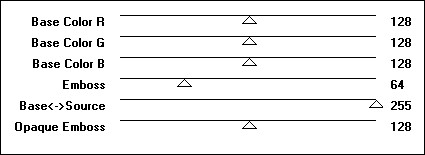










Reacties
Een reactie posten